
Android.
Sa karamihan ng mga telepono na nagpapatakbo ng Android, ang YouTube ay na-pre-install, at hindi kinakailangan upang i-install ito nang hiwalay. Gayunpaman, sa isang bilang ng mga aparato (halimbawa, hindi sertipikadong Google) Maaaring wala ito. Minsan din itong inalis sa firmware ng third-party (maraming mahilig gawin ito sa mga subjective na dahilan). Susunod, isasaalang-alang namin ang pinaka-maginhawa at epektibong pamamaraan para sa paglutas ng problemang ito.Paraan 1: I-restart ang Device.
Kung i-install mo ang application sa pamamagitan ng Play Market, pagkatapos ay kapag nagbabanggaan sa error na pinag-uusapan, ang unang bagay na dapat mong i-restart ang aparato: posible na mayroong isang proseso sa RAM na sumasalungat sa mga tool sa pag-install. Ang operasyon sa karamihan ng mga aparato ay elementarya: sapat na upang i-clamp ang pindutan ng kapangyarihan para sa 4-5 segundo, pagkatapos ay gamitin ang tip sa screen.

Sa ilang mga smartphone (halimbawa, produksyon ng Samsung), ang mekanismo ng startup ng function na ito ay binago, at ito ay kinakailangan upang buksan muna ang string ng aparato.
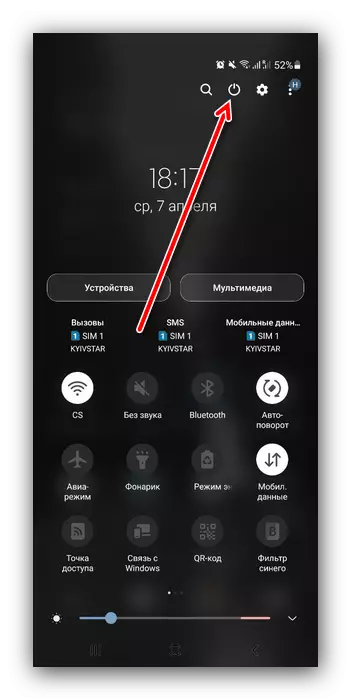
Bilang isang panuntunan, pagkatapos ng kumpletong paglo-load ng aparato, ang problema ay hindi na lilitaw. Kung nanatili ito, gumamit pa ng isa sa mga pamamaraan.
Paraan 2: Suriin ang koneksyon sa internet
Kadalasan, ang error sa pag-install ng client ng YouTube ay maaaring sanhi ng mga problema sa internet. Upang matukoy ang mga dahilan at alisin ang mga ito, sundin ang mga hakbang na ito:
- Siguraduhin na ang wireless Internet ay magagamit at mga function: Buksan ang browser na ginagamit mo at subukan upang pumunta sa anumang site. Kung hindi ka magtagumpay (ang mga pahina ay masyadong mabagal o ang mga ulat ng programa na walang koneksyon sa network), subukang i-off at paganahin ang parehong wi-fi at mobile data transmission - ang pinakamadaling paraan upang gawin itong mga pindutan sa gadget curtain .
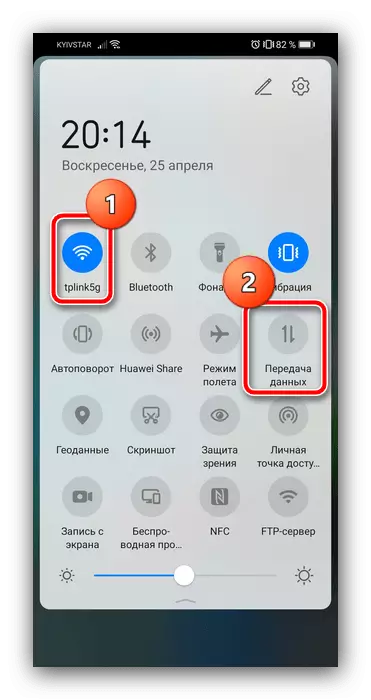
Huwag paganahin ang internet para sa isang habang (tungkol sa 5 minuto ay sapat), pagkatapos ay muling isaaktibo at suriin kung ang kabiguan ay nawala.
- Maaari mo ring subukan upang simulan ang "flight" mode, kung saan ang lahat ng mga wireless modules ay naka-off, na kung saan ay maaaring makatulong sa paglutas ng aming gawain. I-activate ito mula sa kurtina (pindutan na may icon ng eroplano), maghintay ng ilang minuto at i-off, pagkatapos ay suriin kung paano gumagana ang Internet.
- Dapat itong isipin na ang Google Play Market ay hindi maaaring i-download o i-update ang mga programa ng mobile Internet, kaya ang pagtatangkang i-install ang YouTube mula doon sa hindi aktibong Wi-Fi ay tiyak na magreresulta sa isang error. Maaaring i-configure ang Application Store upang i-download ang 3G o LTE: Patakbuhin ang programa, pagkatapos ay tapikin ang icon ng iyong account at piliin ang item na "Mga Setting" sa susunod na menu.

Gamitin ang "pangkalahatang" posisyon.

Hanapin ang pagpipilian sa pag-download ng application, i-tap ito at piliin ang "Anumang Network".

Kung nais mo, ulitin ang operasyong ito para sa item na "auto-update".

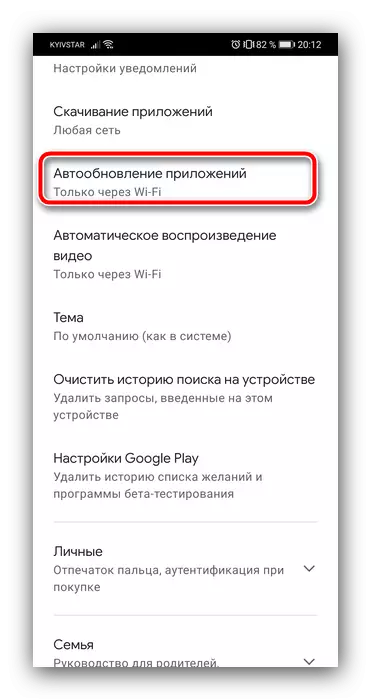
Subukan ngayon upang i-install ang client Youtube, at kung ang problema ay sa ito, ang pagkakamali ay dapat na ang kalaliman.
Paraan 3: Pag-install ng Mga Serbisyo sa Google Play.
Ang opisyal na kliyente ng YouTube ay nangangailangan ng pagkakaroon ng mga serbisyo ng Google Play sa Framework System, at wala ito, ang application ay hindi maaaring mai-install. Samakatuwid, kung wala sa mga pamamaraan sa itaas ay hindi makakatulong, ito ay nananatiling lamang upang i-install o i-update ang kaukulang bahagi. Sa aming site mayroon nang detalyadong mga tagubilin para sa pagpapatupad ng mga pamamaraan na ito, kaya inirerekumenda namin ang paggamit nito.
Magbasa nang higit pa: Paano i-update at i-install ang mga serbisyo ng Google Play
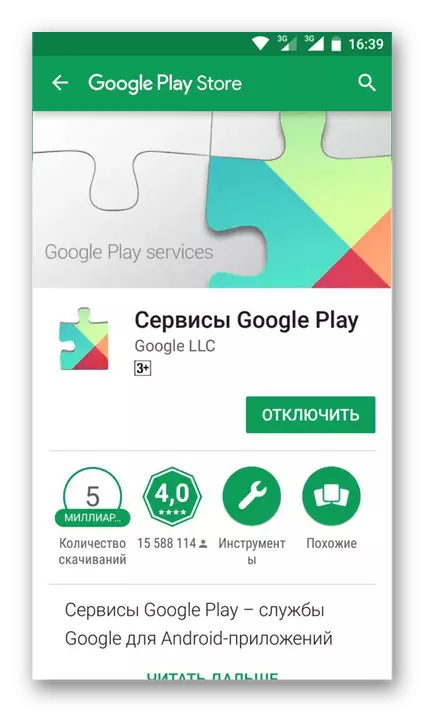
Paraan 4: Pag-install ng isang alternatibong kliyente
Kung ang opisyal na programa ng YouTube ay hindi naka-install sa iyong telepono, dapat mong subukan na gumamit ng isang third-party na solusyon. Bilang isang patakaran, karamihan sa kanila ay hindi nangangailangan ng mga serbisyo ng Google Play o kumpleto sa mga ito ay "mga pamalit", samakatuwid ang mga naturang application ay dapat gumana nang walang problema kahit na sa mga lumang device na hindi opisyal na suportado. May isang magandang halimbawa ng tulad ng isang alternatibo sa Newpipe - isang kinatawan ng isang bukas na software, na nagpatupad ng maraming mga posibilidad, kabilang ang hindi naa-access sa opisyal na software.I-download ang NewPipe mula sa F-Droid Shop.
Paraan 5: Paglutas ng mga problema sa pag-install ng application
Ang dahilan para sa kabiguan sa pagsasaalang-alang ay maaaring maging isang sistematikong problema - malinaw ito tungkol dito, ang mga paghihirap sa pag-install ng iba pang mga programa ay tinukoy, hindi lamang client ng YouTube. Naisip na namin ang mga solusyon sa gayong mga sitwasyon sa isang hiwalay na manu-manong.
Magbasa nang higit pa: Ano ang gagawin kung hindi naka-install ang mga application sa Android

Sa pangkalahatan, ang mga problema sa application ng YouTube ay uncharacteristic para sa mga sertipikadong aparato, kaya ang huling rekomendasyon ay karagdagang bilhin lamang ang "White" na mga smartphone sa opisyal na tingi: Ang naturang garantisadong ay hindi magiging sanhi ng pagkabigo. Kung kasalukuyang gumagamit ka ng isang pasadyang firmware nang walang mga serbisyo ng Google, kinakailangan upang palitan ito.
Basahin din ang: Mobile Device Firmware sa Android.
iPhone.
Sa mga smartphone ginawa mansanas medyo naiiba. Una, ang client ng YouTube ay hindi kasama sa hanay ng built-in na software, at sa anumang kaso ito ay kinakailangan upang i-download ang iyong sarili. Pangalawa, ang mga problema sa pag-install ng software na ito ay mas madalas na sistematiko dahil sa mga tampok ng iOS work.Paraan 1: I-restart ang aparato
Ang unang bagay ay upang i-reboot ang gadget at muling subukan na i-install ang client ng YouTube - kahit na isang matatag na sistema bilang iOS ay din madaling kapitan ng sakit sa mga error ng programa na maaaring maayos sa pamamagitan ng reboot.
Magbasa nang higit pa: Paano i-restart ang iPhone

Paraan 2: Entrance sa Apple ID.
Ang pinaka-elementarya bagay na maaaring tumawag sa problema sa ilalim ng pagsasaalang-alang - ay hindi naka-log in sa Apple ID card. Maaari mong matukoy ito sa pamamagitan ng window ng mga setting - sa ito ay naroroon "Pag-log in sa iPhone", habang kapag ang account na konektado ay ipapakita ang pangalan at larawan nito.
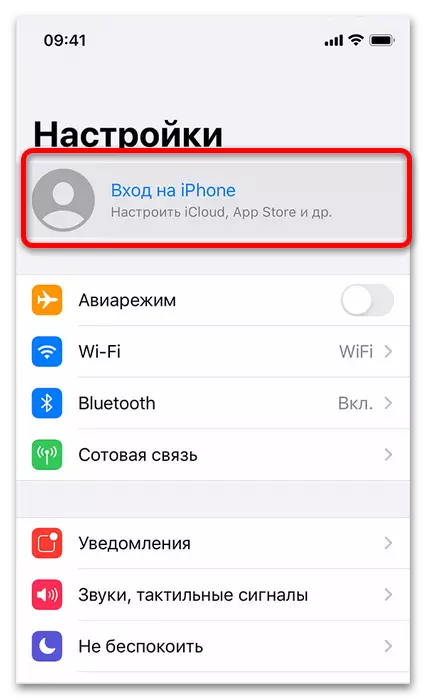
Samakatuwid, upang maalis ang kabiguan na kailangan mong mag-log in - makahanap ng isang detalyadong pagtuturo sa link sa ibaba.
Magbasa nang higit pa: Paano ipasok ang iyong Apple ID sa iPhone
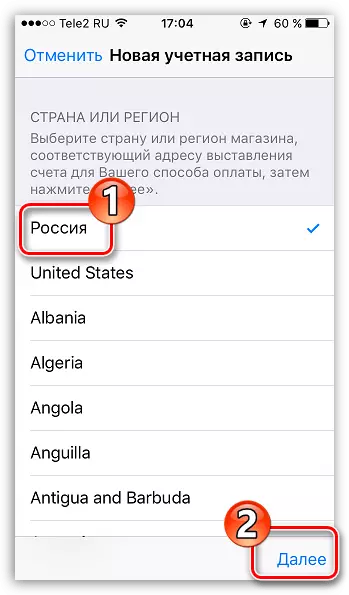
Paraan 3: Compatibility Check.
Tulad ng kaso ng Android, ang opisyal na client YouTube ay may mas mababang compatibility bar - sa oras ng pagsulat ng artikulong ito, ang artikulong ito ay ang bersyon ng iOS 11 at ang mga device na sumusuporta dito. Sa mas lumang mga aparato at mga variant ng sistema ng pagmamay-ari, ang application ay hindi mai-install - ang tanging pagpipilian ay ang paggamit ng bersyon ng web sa pamamagitan ng Safari, na tumatakbo hanggang sa 4 na henerasyon ng mga device.Paraan 4: Suriin ang mga paraan ng pagbabayad
Dahil sa mga patakaran ng Apple para sa ganap na paggamit ng App Store, maaaring kailanganin na magbigkis o baguhin ang paraan ng pagbabayad, kahit na plano mong mag-upload lamang ng mga libreng programa. Kung ang mga pondo ng pagbabayad ay hindi nakatali o hindi napapanahon, maaaring tanggihan ng tindahan na i-install ang software, kaya suriin ang estado ng mga kinakailangang item at baguhin ang mga ito kung kinakailangan.
Magbasa nang higit pa: Paano baguhin ang paraan ng pagbabayad sa iPhone
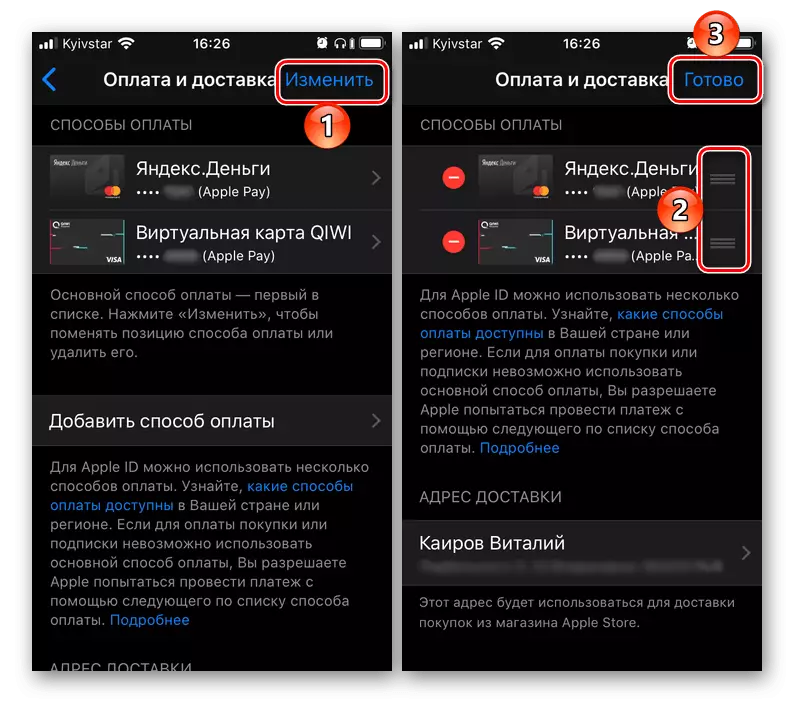
Paraan 5: Check Status ng Internet
Tulad ng sa kaso ng Android, maaari ring iOS ang isang error sa pag-install kung ang mga problema sa internet access ay sinusunod. Ang test technique ay pareho: buksan ang Safari at suriin kung ang mga site ay na-load. Sa kaso ng mga pagkabigo, maaari mong subukan upang i-off at paganahin ang Wi-Fi at mobile na data, ang kaukulang mga tagubilin sa ibaba.
Magbasa nang higit pa: Paano i-disable at i-on ang internet sa iPhone
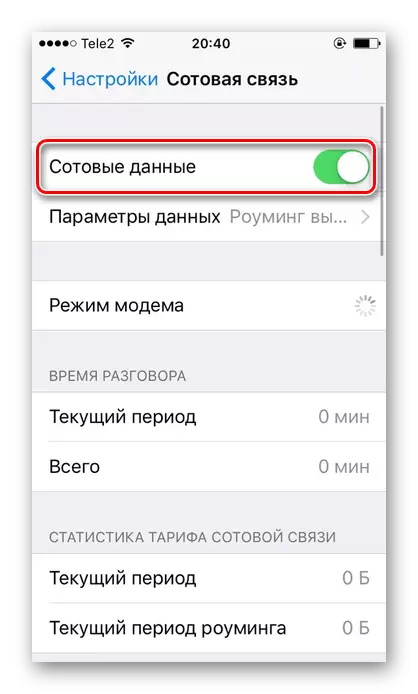
Paraan 6: Ilunsad ang pag-download
Sa mga smartphone ng slip, ang pag-download ng estado ng isang partikular na application ay matatagpuan sa pamamagitan ng pag-click at hawak ito ng isang bit ng icon - isang menu ay lilitaw kung saan ang suspensyon ay magagamit, ipagpatuloy o kanselahin ang pag-download.
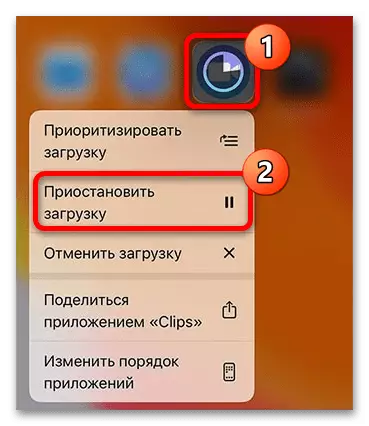
Subukan upang i-download upang i-pause, maghintay ng isang habang (hanggang 5 minuto) at simulan itong muli - madalas ang mga pagkilos na ito ay sapat upang maalis ang error sa pag-install. Maaari mo ring itigil ang pag-load at pagkatapos ng ilang oras simulan ito muli.
